Azure DevOps Services | Azure DevOps Server 2022 - Azure DevOps Server 2019
團隊使用 MSF for CMMI 流程改進 2015(CMMI)所提供的工作項目類型(WIT)來規劃和追蹤軟體專案的進度。 團隊定義管理工作積壓的需求,然後透過看板藉由更新需求狀態來追蹤工作進度。
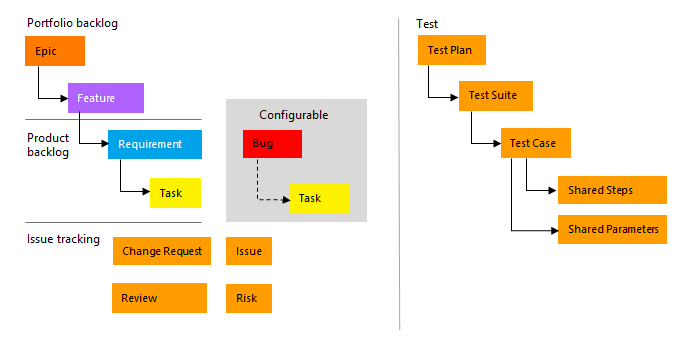
若要深入瞭解需求群組,產品擁有者可以將需求對應至功能。 當小組在反覆專案中工作時,他們會定義自動連結至需求的工作。
使用 Microsoft Test Manager 和入口網站,測試人員會建立並執行測試案例,並定義 Bug 來追蹤程式代碼缺失。
為了支援其他 CMMI 程式,小組可以追蹤檢閱會議中所擷取的變更要求、風險、問題和附注。 如果您不熟悉 CMMI 程式,請檢閱規劃及追蹤使用 CMMI 一節以開始使用。
定義需求
從產品待辦項目頁面上的 [快速新增] 面板建立需求。 稍後,您可以開啟每個需求,以提供更多詳細數據並估計其大小。

或者,您可以使用 cvs 檔案大量新增需求。
重要
Microsoft Project Integration 和 TFSFieldMapping 命令不支援以下項目:
- Visual Studio 2019 和 Azure DevOps Office Integration 2019。
- Azure DevOps Server 2019 和更新版本,包括 Azure DevOps Services。
維護Microsoft Excel整合的完整支援,允許大容量導入和更新工作專案。 使用 Microsoft Project 的替代方案包括:
- 傳遞計劃
- Marketplace 延伸模組,例如 Project Connect 或 GANTT 圖表
需求指定團隊需要建立的功能和產品元素。 產品擁有者通常會在產品待辦清單頁面上定義和排序需求。 然後,小組會評估交付最高優先順序項目的工作規模。
請在填寫表單時,參考以下指引,以及對 不同工作項目類型中常用欄位 的建議指導。 如需詳細資訊,請參閱 規劃專案。
欄位
使用方式
提供足夠的詳細數據,以估計實作需求所需的工作量。 專注於需求是誰、使用者想要完成哪些工作,以及原因。 請勿描述應該如何開發需求。 請提供足夠的詳細數據,讓您的小組可以撰寫工作和測試案例來實作專案。
在 HTML 欄位中,您可以新增豐富文本和影像。
未實作此需求的客戶影響。 您可能會包含 Kano 模型中關於此需求是否處於意外、必要或明顯類別的詳細數據。 您可以在對應於影響評估的豐富文本HTML欄位中捕捉此資訊。
需求類型 (必要)
要實作的需求種類。 您可以指定下列其中一個值:
- 商務目標
- 功能 (預設值)
- 功能
- 介面
- 運作
- 服務品質
- 安全
- 案例
- 安全性
根據 Epic、特性、需求或待辦項目所針對的客戶價值領域。 其值包括:
- 架構:實作提供解決方案的商務功能的技術服務
- 商務:滿足客戶或項目關係人需求的服務,可直接傳遞客戶價值以支援業務 (預設值)
完成工作所需的估計工時量。 一般而言,此欄位不會在指派之後變更。
您可以指定以小時或天為單位的工作。 沒有與此欄位相關聯的固有時間單位。
工作開始或完成的目標日期。
優先權 (必要)
與業務相關需求的主觀評等。 允許的值如下:
- 1:產品沒有這個物品就無法寄送。
- 2: (預設) 產品不能在沒有項目的情況下寄送,但不需要立即處理。
- 3:根據資源、時間和風險,實作專案是選擇性的。
指出工作項目擱置的分級決策類型。 當工作項目處於 [建議] 狀態時,請使用此欄位,並指定下列其中一個值:[待處理](預設)、[更多資訊]、[已接收資訊] 和 [已分類]。
顯示小組成員是否被阻礙而無法針對實作需求或工作的進展,或解決 Bug、變更要求或風險。 如果問題已開啟以追蹤封鎖問題,您可以建立問題的連結。 您可以指定 是 或 否。
認可 (必要)
指示需求是否已納入專案中。 您可以指定 [是 ] 或 [否 ] (預設值)。
包含需求、變更要求或修正 Bug 的產品組建編號。
使用者驗收測試 (必要)
需求之使用者驗收測試的狀態。 您可以指定下列其中一個值:
- 通過
- 失敗
- 未就緒 (預設值)
- 就緒
- 已略過
- 收到的資訊
您在需求處於作用中狀態時指定 [未就緒],並在需求處於 [已解決] 狀態時指定 [就緒]。
熟悉此需求所代表客戶區域的小組成員名稱。
擷取討論區段中的批注
使用 [ 討論] 區段來新增和檢閱有關所執行工作的批注。
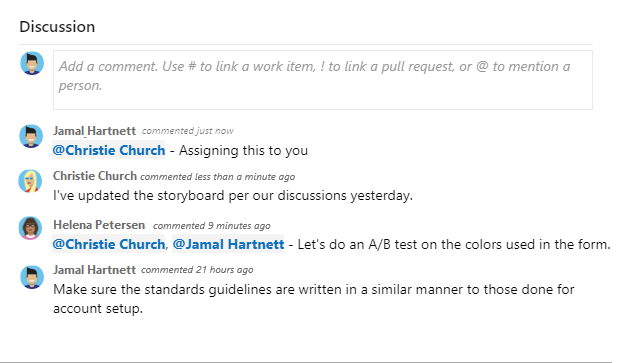
當您將游標放在支援文字格式設定的任何文字框中時,RTF 編輯器工具列會出現在文字輸入區域中。
![[討論區] 區段的螢幕快照,[新增 RTF 編輯器] 工具列。](../../queries/media/share-plans/discussion-rich-text-editor-toolbar.png?view=azure-devops)
注意
討論工作專案欄位不存在。 若要使用 [討論] 區域中的批注來查詢工作專案,請篩選 [ 歷程記錄] 字段。 在 [討論] 文本框中輸入的文字完整內容會新增至 [歷程記錄] 字段。
提及某人、群組、工作專案或提取要求
選取下列其中一個圖示,開啟最近條目功能表,其中包含您提及某人、連結到工作項目或連結到拉取請求的紀錄。 或者,您可以輸入 @、 #或 !來開啟相同的功能表。
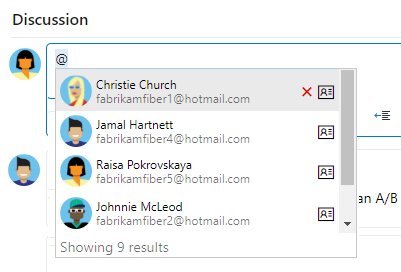
輸入名稱或號碼,以篩選功能表清單來符合您的輸入內容。 選取您要新增的項目。 若要將群組帶入討論區,請輸入 @ ,後面接著組名,例如小組或安全組。
編輯或刪除留言
若要編輯或刪除任何討論批註,請選擇 ![]() [編輯] 或選擇
[編輯] 或選擇![]() 動作圖示,然後選擇 [刪除]。
動作圖示,然後選擇 [刪除]。
![[討論區] 區段的螢幕快照,您可以在其中選擇 [編輯或刪除] 動作。](../../media/discussion-edit-delete.png?view=azure-devops)
更新批注之後,請選取 [ 更新]。 若要刪除批注,請確認您想要將其刪除。 工作項目表單上的 [ 歷程記錄 ] 索引標籤會維護所有已編輯和已刪除批註的完整稽核記錄。
重要
針對內部部署 Azure DevOps Server, 請設定 SMTP 伺服器 ,讓小組成員接收通知。
新增回應至評論中
選擇任何批註右上角的笑臉圖示,將一或多個回應新增至批註。 從現有反應旁留言底部的圖示中選擇。 若要移除您的反應,請選擇評論底部的反應。 下圖顯示新增反應的體驗範例,以及留言上的反應顯示。
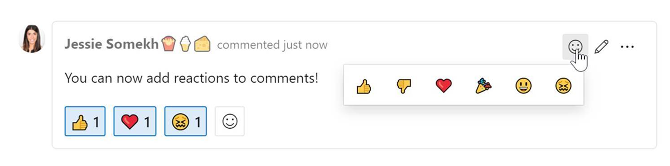
儲存評論而不儲存工作項目
注意
此功能可從 Azure DevOps Server 2022.1 開始提供。
如果您只有新增評論至 工作項目的討論區 的許可權,您可以儲存評論來執行此動作。 此權限由區域路徑節點和 此節點 許可權中的 [編輯工作專案批注] 控制。 如需詳細資訊,請參閱 設定工作追蹤許可權、建立子節點、修改某個區域或迭代路徑下的工作專案。
當您儲存批注時,不需要儲存工作專案。
![[討論區段] 的螢幕快照,並儲存批注。](../media/view-add/save-comments-discussion-control.png?view=azure-devops)
注意
當您儲存對 [討論] 控件所做的變更時,只會儲存批注。 沒有 針對工作項目類型定義的工作項目規則 會被執行。
追蹤工作進度
工作進行時,您會變更 [狀態] 字段以更新狀態。 您可以選擇性地指定原因。 狀態和原因欄位會出現在標題區域中的工作項目表單上。

CMMI 工作流程狀態
這些圖表顯示需求、Bug 和工作 WIT 的主要進展和退步狀態。
| 需求 | 錯誤 (bug) | 任務 |
|---|---|---|
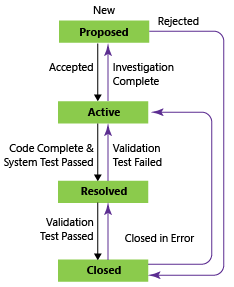
|
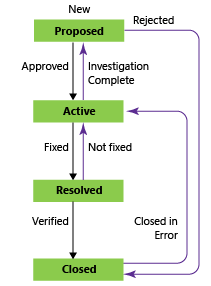
|
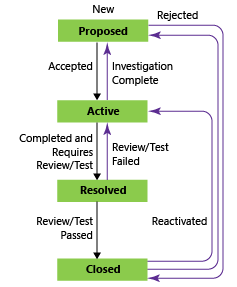
|
需求的典型工作流程進展為:
- 產品擁有者會在 [建議] 狀態中建立需求,且預設原因為 [新增需求]。
- 當產品擁有者開始實作時,將狀態更新為 啟動。
- 當程式代碼開發完成且系統測試通過時,小組會將狀態更新為 [已 解決]。
- 最後,當產品擁有者同意已根據驗收準則實作並通過所有驗證測試時,小組或產品擁有者會將要求 移至 [關閉 ]。
使用看板或工作面板更新工作狀態
Teams 可以使用 面板 來更新需求的狀態,以及 衝刺任務板 來更新任務的狀態。 將專案拖曳至新的狀態數據行會同時更新 [狀態] 和 [原因] 字段。
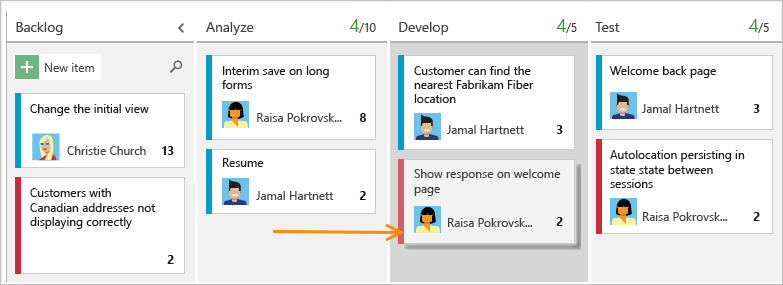
將需求對應至功能
當您管理一組產品或用戶體驗時,您可能會想要檢視整個產品群組的工作範圍和進度。 您可以藉由定義功能和將需求對應至功能來檢視範圍。
使用投資組合待辦清單,您可以從一個待辦清單深入至另一個待辦清單,以查看您所需的詳細資料層級。 此外,當您設定小組階層時,可以使用專案组合待辦清單來檢視多個小組的正在進行中的工作匯總。
功能工作專案包含針對需求提供的類似字段,並包含其他欄位,如下表所述。
定義工作
當小組在短期衝刺中管理其工作時,他們可以使用 短期衝刺待辦項目頁面 ,將工作細分成不同的工作。
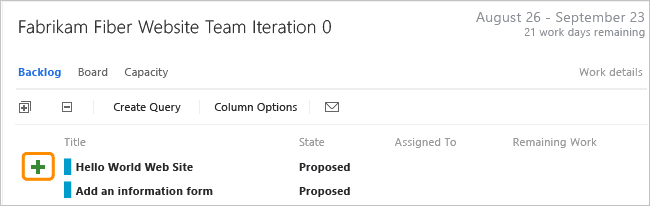
將任務命名並估算所需的工作量。
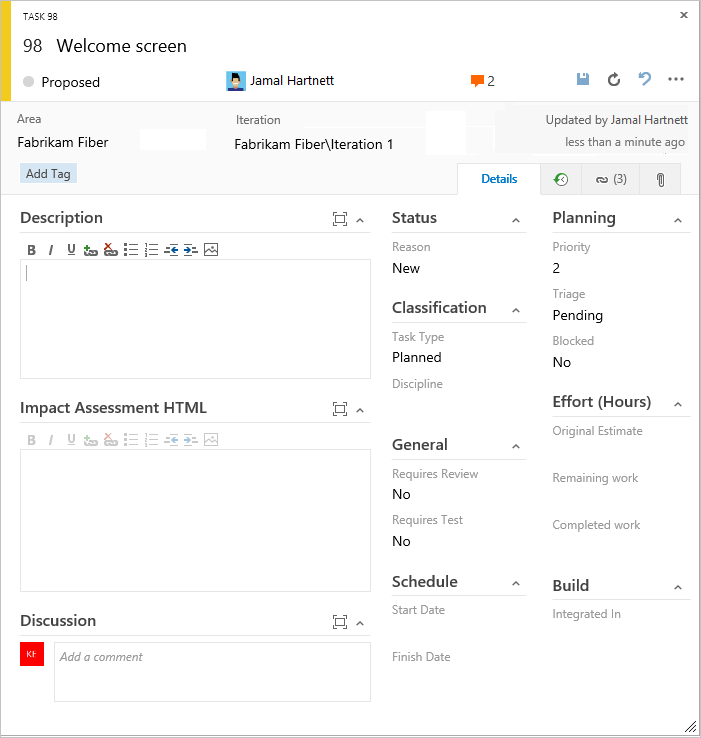
當小組預估工作時,他們會定義工作,並預估完成工作的時數或天數。 團隊在迭代開始時預測工作並定義任務,而每個團隊成員執行那些任務的一部分。 工作可以包括開發、測試及其他種類的工作。 例如,開發人員可以定義工作來實作需求,而測試人員可以定義工作來撰寫及執行測試案例。 藉由將工作連結至需求和錯誤,他們能夠看到這些項目的進度。 如需詳細資訊,請參閱 反覆項目活動。
欄位
使用方式
從允許的值選取要實作的工作類型:
更正動作
緩解措施
已規劃
當您的團隊依活動估計衝刺容量時,選擇此任務代表的專業領域。
分析
開發
Test
使用者教育
使用者體驗
此欄位也用來依專業領域計算容量。 它會在 ProcessConfiguration 檔案中指派給 type="Activity" 。 (2)
如需詳細資訊,請參閱 實作開發工作。
完成工作所需的估計工時量。 一般而言,此欄位不會在指派之後變更。
實作工作所花費的工作量。
追蹤測試進度
測試需求
您可以在入口網站或在測試管理員,建立自動連結至 Bug 或需求的測試案例。 或者,您可以從 [連結] 索引標籤將需求連結至測試案例 ![]() 。
。
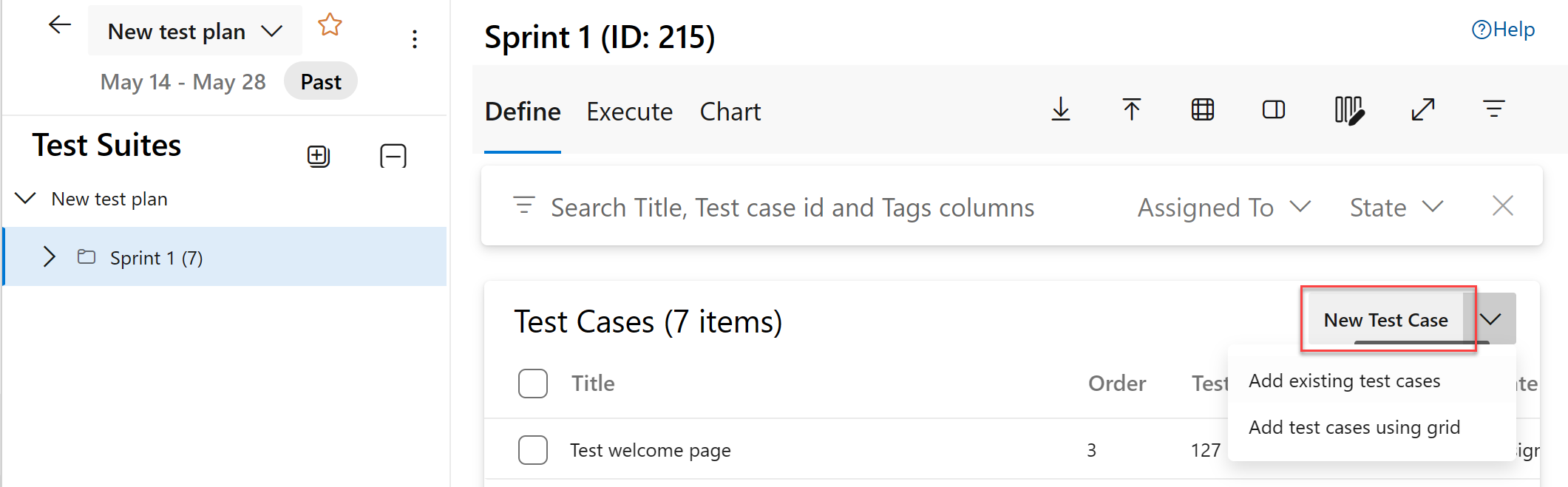
測試案例包含許多欄位,其中許多欄位是自動化的,並與測試管理程式和建置過程整合。 如需每個欄位的描述,請參閱 基於組建和測試整合欄位的查詢。
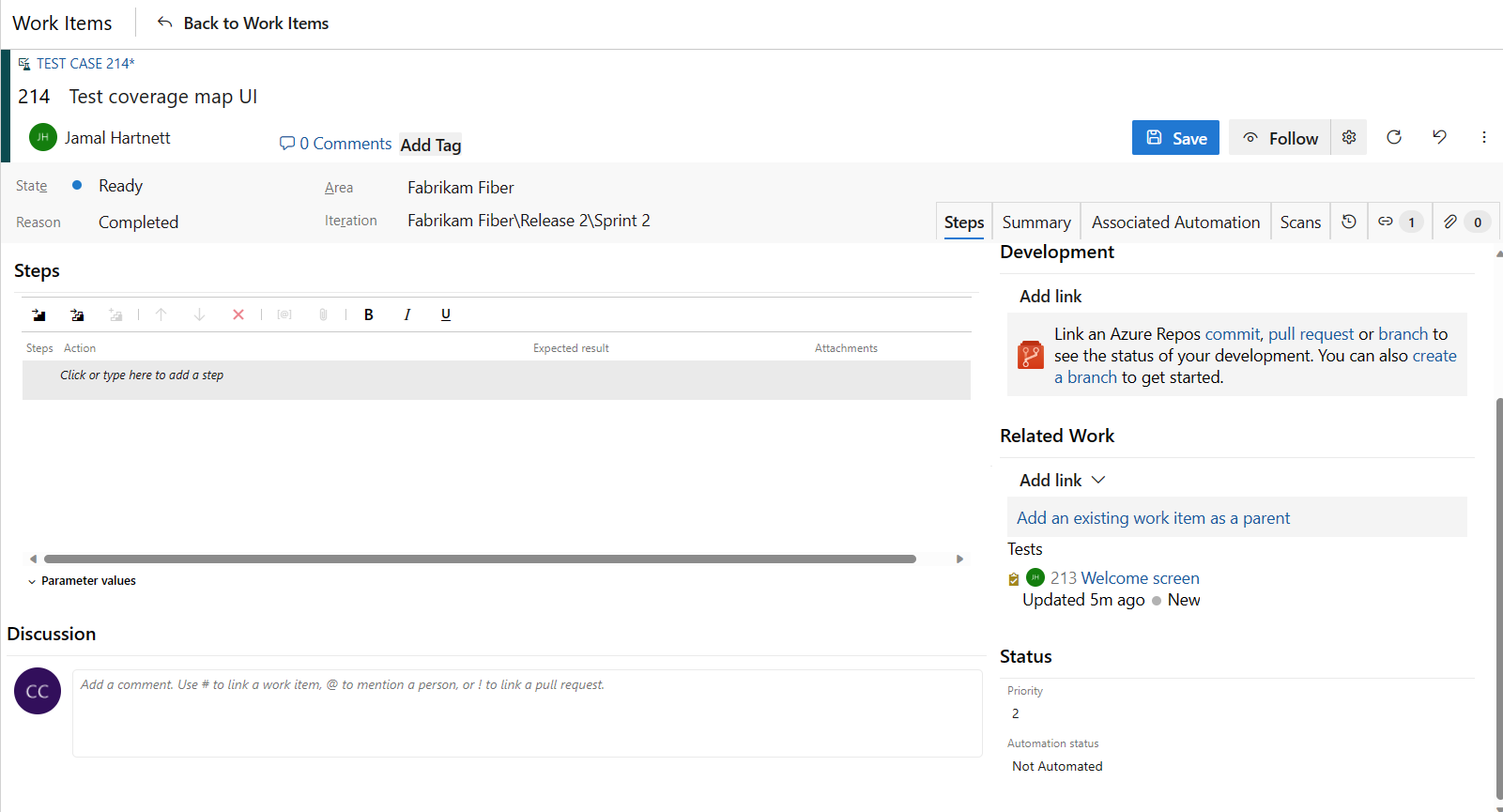
![]() (連結標籤)會列出測試案例中的所有需求和缺陷。 藉由使用連結,小組可以追蹤測試每個項目的進度,並支援出現在 [需求概觀報表] 報告中的 資訊。
(連結標籤)會列出測試案例中的所有需求和缺陷。 藉由使用連結,小組可以追蹤測試每個項目的進度,並支援出現在 [需求概觀報表] 報告中的 資訊。
追蹤程式碼錯誤
您可以從 入口網站、Visual Studio 或在測試管理員進行測試時建立 Bug。
追蹤檢閱會議中所擷取的變更要求、風險、問題和附注
除了需求、功能、工作和 Bug WIT 之外,您可以使用下列 WITS 來追蹤 CMMI 程式建議的資訊。
- 變更要求 用於 管理受變更控制的工作產品的建議變更。
- 用於追蹤可能會阻礙或正在阻礙產品工作進行的事件或狀況的項目。 問題與風險 的不同在於,小組通常是在每日小組會議中自發識別問題。
- 追蹤實際結果與所需結果之間的機率和變異度的風險 。 當您 管理風險時,會策略性地將您想要的結果與實際結果之間的差異降到最低。
-
檢閱 以記錄設計或程式代碼檢閱的結果。 小組成員可以 擷取設計或程式代碼如何符合名稱正確性、程式代碼相關性、擴充性、程式代碼複雜度、演算法複雜度和程式代碼安全性領域的標準 詳細數據。
您可以從[新增工作項目] 小工具(添加至小組儀錶板)或者從[查詢] 頁面上的 [新增] 功能表中新增問題。
![[從新工作專案小工具新增工作專案] 的螢幕快照。](media/cmmi-new-work-item-widget.png?view=azure-devops)
您從 widget 新增的工作項目會自動範圍限定於您團隊的預設區域和迭代路徑。 若要變更小組內容,請參閱 切換小組內容。
常見工作追蹤欄位的定義
下列欄位和索引標籤會出現在大部分的工作專案中。 每個索引標籤都會用來追蹤特定資訊,例如![]() 歷程記錄、
歷程記錄、![]() 連結或
連結或![]() 附件。 這三個索引標籤提供變更的歷程記錄、連結工作項目的檢視,以及檢視和附加檔案的能力。
附件。 這三個索引標籤提供變更的歷程記錄、連結工作項目的檢視,以及檢視和附加檔案的能力。
所有工作項目類型的唯一必要欄位是 Title。 當您儲存工作專案時,系統會為其指派唯 一標識符。 表單會將必要字段以黃色標示。 如需其他欄位的相關信息,請參閱 工作專案欄位索引。
注意
根據對於流程和專案進行的自定義,可能需要其他欄位。
欄位/分頁
使用方式
輸入 255 個字元或更少的描述。 您隨時可以稍後修改標題。
將工作專案指派給負責執行工作的小組成員。
建立工作專案時,State 預設為工作流程中的第一個狀態。 工作進行時,請更新它以反映目前的狀態。
請先使用預設值。 變更狀態時加以更新。 每個狀態都會與預設原因相關聯。
選擇與產品或小組相關聯的區域路徑,或保留空白,直到規劃會議期間指派為止。 若要變更區域的下拉式清單,請參閱 定義區域路徑並指派給小組。
選擇要完成工作的短期衝刺或迭代,或在規劃會議期間保留空白,稍後再指派。 若要變更反覆專案的下拉式清單,請參閱 定義反覆專案路徑(短期衝刺)和設定小組反覆專案。
檢閱系統擷取的稽核記錄,並擷取額外的資訊。
每次更新工作專案時,信息都會附加至歷程記錄。 歷程記錄包含變更的日期、進行變更的人員,以及哪些欄位已變更。 您也可以將格式化的文字新增至歷程記錄欄位。
新增所有類型的連結,例如超鏈接、變更集、原始程序檔等等。
此索引標籤也會列出為工作項目定義的所有連結。
將檔案新增至工作專案以共用更詳細的資訊,例如電子郵件線程、檔、影像、記錄檔或其他文件類型。
自訂工作項目類型
針對大部分的工作項目類型,您可以新增字段、變更工作流程、新增自定義規則,以及將自定義頁面新增至工作項目窗體。 您也可以新增自訂工作項目類型。 如需詳細資訊,請參閱 自定義繼承程式。
針對大部分的工作項目類型,您可以新增字段、變更工作流程、新增自定義規則,以及將自定義頁面新增至工作項目窗體。 您也可以新增自訂工作項目類型。 如需詳細資訊,請參閱 自定義繼承程式 或 根據專案所使用的進程模型自定義內部部署 XML 進程模型 。
相關文章
待辦專案清單順序
堆棧排名欄位用來追蹤需求、功能或史詩的相對排名。 不過,根據預設,它不會出現在工作項目窗體上。 待處理專案頁面上的項目順序會根據您 新增專案的位置或移動頁面上的項目來決定。 當您拖曳專案時,背景程式會更新此欄位。
此欄位不會出現在工作項目表單上。